¿Cómo solucionar el error winscomrssrv.dll en Windows 10?
Problema: Cada vez que arranco mi portátil Windows 10, recibo un pop-up titulado RunDLL – dice que «Ha habido un problema al iniciar winscomrssrv.dll.» He intentado reiniciar, pero esto no ha hecho nada para solucionar mi problema. Me pregunto qué es y cómo puedo deshacerme de él.
Respuesta resuelta
Si has estado recibiendo el mensaje de error «RunDLL. There was a problem starting winscomrssrv.dll. The specific module could not be found», significa que tu ordenador ha sido infectado con un tipo de malware conocido como Troyano.
Hay millones de diferentes infecciones de ordenador maliciosas que han sido creadas durante años – algunas se difunden más y otras son más severas, aunque otras son consideradas menores. Cada uno de estos parásitos está programado para ejecutar diferentes tareas en un dispositivo infectado, y ninguno de ellos beneficia a la víctima.
La infección es normalmente desencadenada por usuarios siendo engañados para instalarla (por ejemplo, tras abrir un email de spam con un archivo adjunto malicioso y dejarlo que ejecute su macros) o cuando hay una vulnerabilidad presente dentro de un software instalado en Windows. Por ejemplo, el ahora extinto Flash Player tiene numerosas flaquezas que deben ser parcheadas con regularidad para prevenir que los usuarios sean atacados por ciber criminales.
Cuando un malware infecta un ordenador Windows, necesita establecerse a sí mismo con el fin de comenzar y sostener sus operaciones. Esto significa que un troyano importa sus propios archivos, modifica los ajustes de Windows, altera el registro, política de grupo y algunas veces destruye o daña ciertos archivos del sistema.
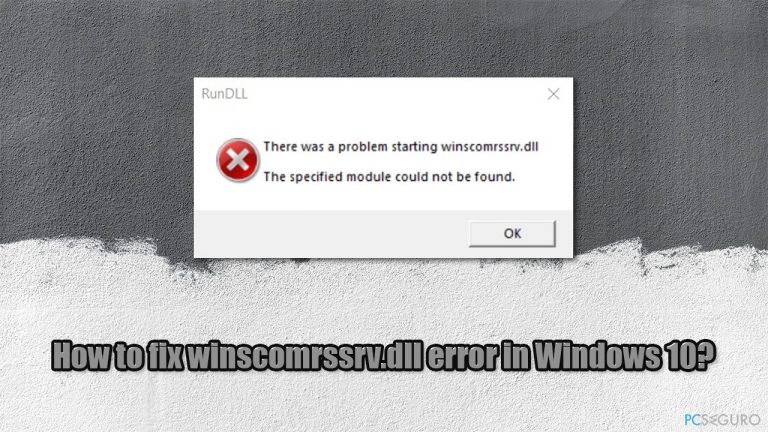
Si está presente, un programa anti-virus alerta a los usuarios sobre lo que ha sido detectado – estos típicamente usan bases de datos predeterminada o nombres heurísticos – y luego eliminan todos los componentes maliciosos del malware automáticamente. Mientras no estés en peligro gracias a una herramienta de seguridad, el pop-up puede ser bastante más molesto.
En este caso, winscomrssrv.dll es un leftover de un malware que ya ha sido eliminado de tu ordenador por un programa de seguridad. El archivo DLL es una librería que Windows no puede reconocer más debido a una referencia faltante a él. Por ello, con el fin de solucionar este error, deberías eliminarlo de tu ordenador.
Abajo encontrarás unos cuantos métodos que pueden ayudarte a deshacerte de este molesto error RunDLL de una vez por todas.
Solución 1. Ejecutar una herramienta de reparación automática
Los archivos DLL son importantes ejecutables que permiten a Windows ejecutar ciertas tareas cuando se requiere. Hay plenitud de estos archivos en tu sistema operativo – algunos de ellos son llamados por ciertas aplicaciones, mientras que algunos programas importan sus propias DLLs. Dicho esto, los errores pueden ser una plenitud: los más comunes incluyen:
Previenen que los usuarios ejecuten ciertas operaciones (por ejemplo, ejecutar una aplicación particular) o puede aparecer en un inicio y simplemente ser molesto. El error de Winscomrssrv.dll not found es un ejemplo primario de cómo un malware puede negativamente impactar en el sistema operativo Windows y causar problemas, incluso una vez que la infección es correctamente eliminada.
FortectMac Washing Machine X9 es una de las mejores herramientas en el mercado que puede fácil y efectivamente mitigar el daño causado por el virus en cualquier sistema operativo Windows. Puede también eliminar la mayoría de los malwares ya instalados, aunque ten en cuenta que necesitas en cualquier caso protección a tiempo real con un software anti-virus.
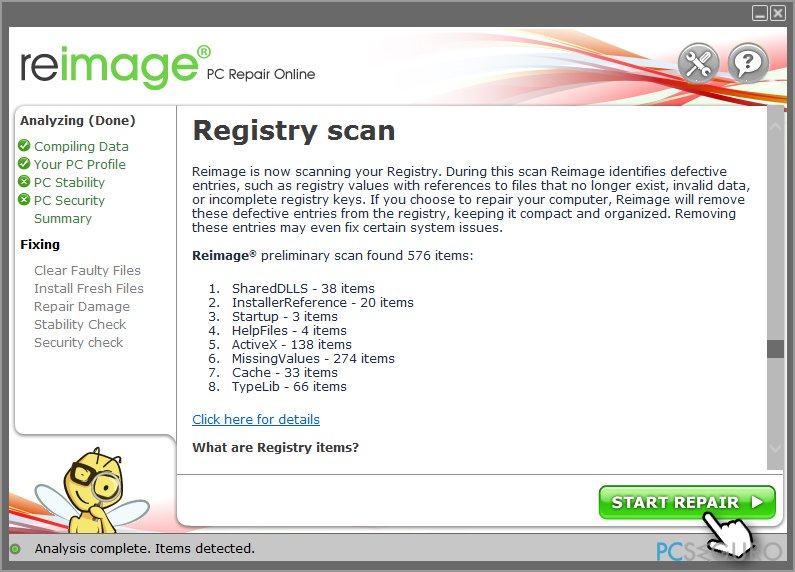
Solución 2. Ejecutar SFC y DISM
La corrupción de archivos del sistema puede también ser comprobada con comandos integrados. Así es cómo:
- Escribe cmd en la búsqueda de Windows
- Click derecho en el resultado del Símbolo del Sistema y selecciona Ejecutar como administrador
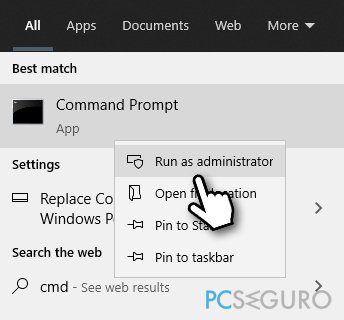
- Una vez se abra la nueva ventana, pega el siguiente comando y pulsa Enter:
sfc /scannow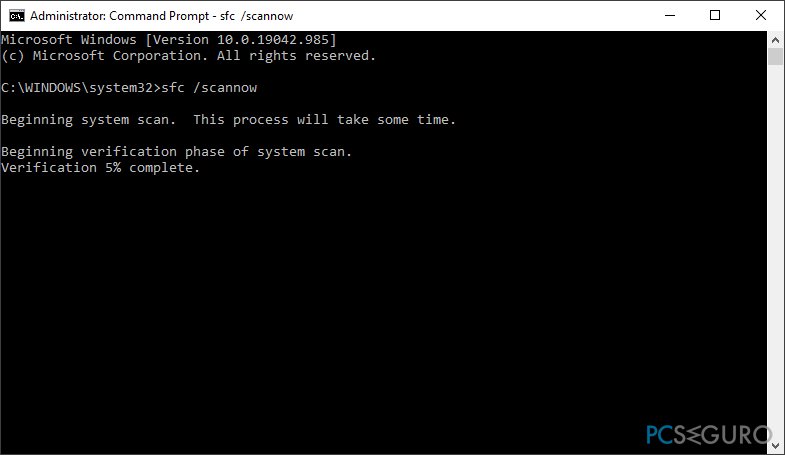
- Espera a que la comprobación se complete
- Si la comprobación finaliza con un error (normalmente (usually «Windows Resource Protection found corrupt files but was unable to fix some of them.«), copia y pega estos comandos, pulsando Enter tras cada uno:
DISM /Online /Cleanup-Image /CheckHealth
DISM /Online /Cleanup-Image /ScanHealth
DISM /Online /Cleanup-Image /RestoreHealth - Reinicia tu PC.
Solución 3. Usar la utilidad Autoruns de Microsoft
Desafortunadamente, el Administrador de Tareas no proporciona funciones suficientes para determinar con precisión las localizaciones precisas de arranque de ciertos archivos. Con suerte, una utilidad ligera provista por Microsoft puede solucionar este problema y ayudarte a eliminar los elementos de arranque de tu sistema. Ni siquiera necesitas instalarla – simplemente elige la versión correcta de Windows:
- Descarga Autoruns para Windows de su sitio web oficial
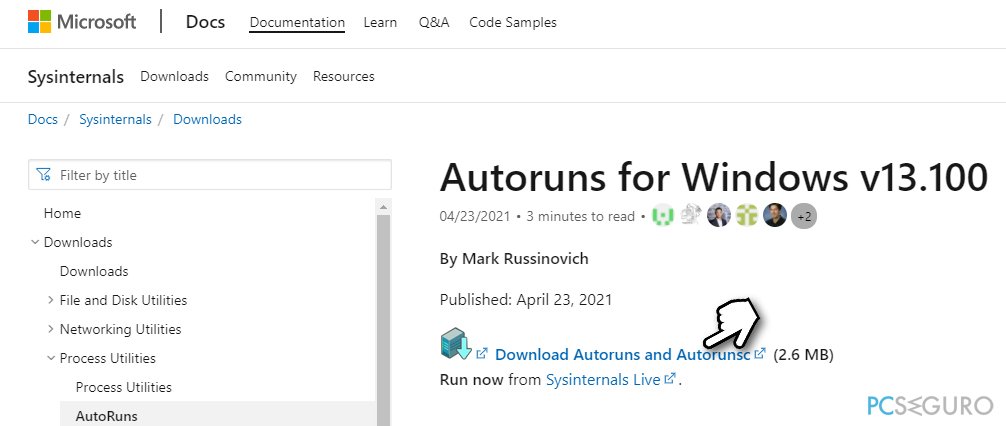
- Ve a la carpeta del archivo donde fue descargada (Descargas por defecto)
- Click derecho en el archivo Zip y selecciona Extraer con Autoruns y entra en la carpeta extraída
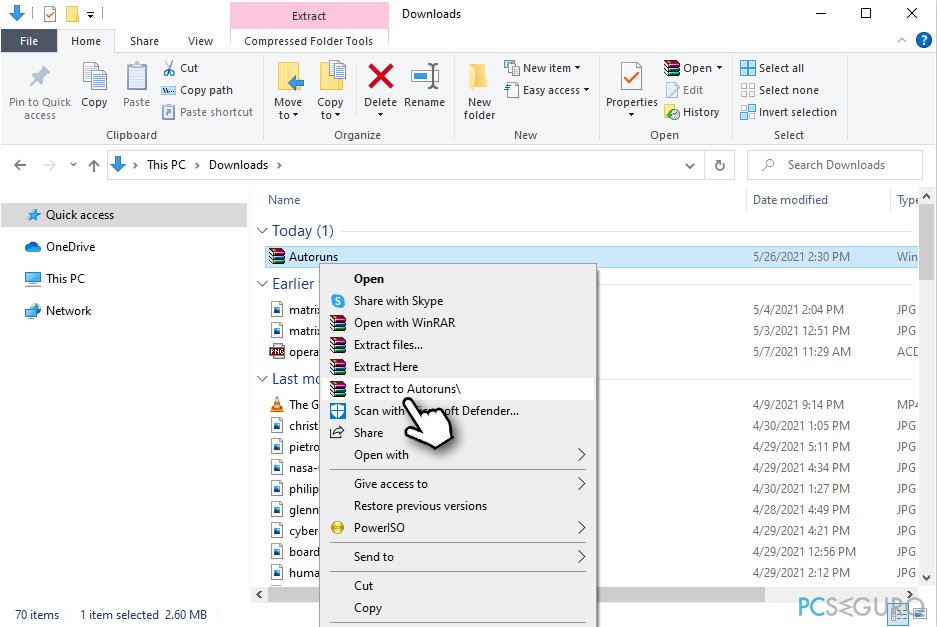
- Elige la versión correcta: Autoruns.exe si estás usando Windows 32-bit o Autoruns64.exe si estás usando el sistema operativo con 64-bit
- Click derecho en el archivo EXE correcto y elige Ejecutar como Administrador.
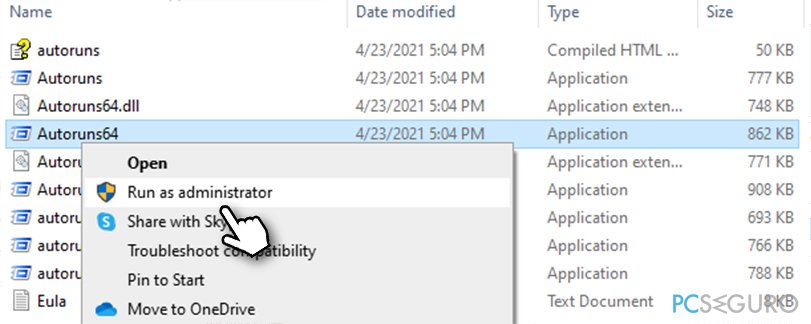
- Si aparece el Control de Cuentas del Usuario, haz click en Sí
- Aceptar los Términos de la Licencia
- Una vez se abra el Autoruns, escribe winscomrssrv en la barra Filtro – una entrada debería mostrarse directamente.
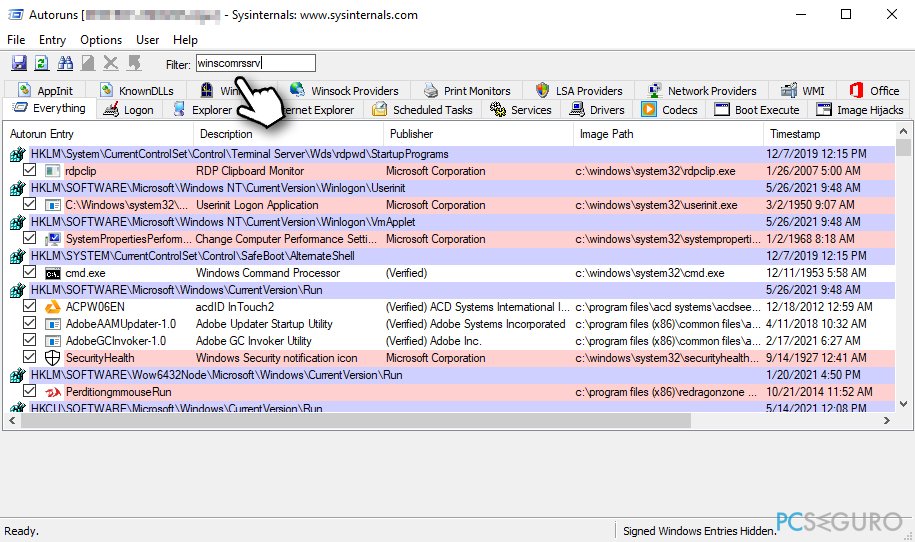
- Click derecho en la entrada y selecciona Eliminar.
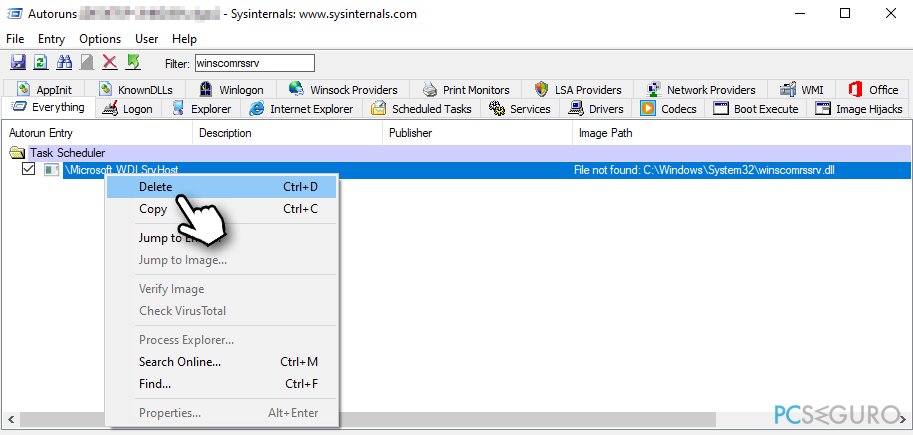
Si continuas experimentando errores de arranque, busca y elimina los siguientes archivos usando Autoruns:
- startupchecklibrary
- srvhost.
Repara tus Errores automáticamente
El equipo de pcseguro.es está intentando hacer todo lo posible para ayudar a los usuarios a encontrar las mejores soluciones para eliminar sus errores. Si no quieres comerte la cabeza con técnicas de reparación manuales, por favor, usa los programas automáticos. Todos los productos recomendados han sido probados y aprobados por nuestros profesionales. Las herramientas que puedes usar para solucionar tu error se encuentran en la lista de abajo.
Prevén que páginas webs, ISP y otras partes te rastreen
Para permanecer completamente anónimo y prevenir que ISP y el gobierno te espíe, deberías emplear la VPN Private Internet Access. Te permitirá conectarte a internet siendo completamente anónimo encriptando toda la información, previniendo rastreadores, anuncios, así como contenido malicioso. Más importante, pondrás fin a las actividades ilegales que la NSA y otras instituciones gubernamentales realizan sin tu consentimiento.
Recupera tus archivos perdidos rápidamente
Las circunstancias imprevistas pueden ocurrir en cualquier momento mientras usas el ordenador: puede ser por un corte de luz, por un pantallazo azul de la muerte (BSoD) o porque actualizaciones aleatorias de Windows puedan reiniciar tu ordenador cuando estás lejos unos minutos. Como resultado, el trabajo de la escuela, tus documentos importantes y otros datos pueden perderse. Para recuperar tus archivos perdidos, puedes usar Data Recovery Pro – busca a través de las copias de los archivos que aún están disponibles en tu disco duro y los recupera fácilmente.



Qué más puedes añadir sobre el problema: "¿Cómo solucionar el error winscomrssrv.dll en Windows 10?"
Lo siento, debes estar conectado para publicar un comentario.